Excel中轻松求和教程
作者:佚名 来源:未知 时间:2024-11-22
轻松掌握Excel求和技巧,让数据处理飞起来!
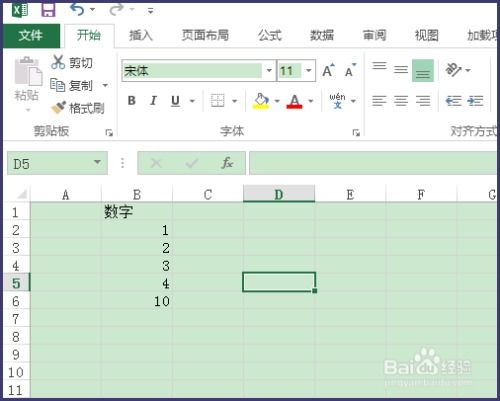
在日常工作和学习中,数据处理无处不在,而Excel作为强大的数据处理工具,几乎成为了我们不可或缺的好帮手。求和,作为Excel中最基本也是最常用的操作之一,无论是在财务报表分析、学生成绩统计,还是生活账单计算中,都扮演着极其重要的角色。那么,你是否真正掌握了Excel求和的各种高效技巧呢?别担心,接下来的内容将带你深入了解,让你的数据处理能力瞬间起飞!
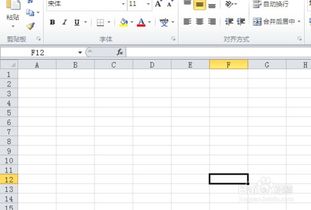
一、基础求和,一键搞定
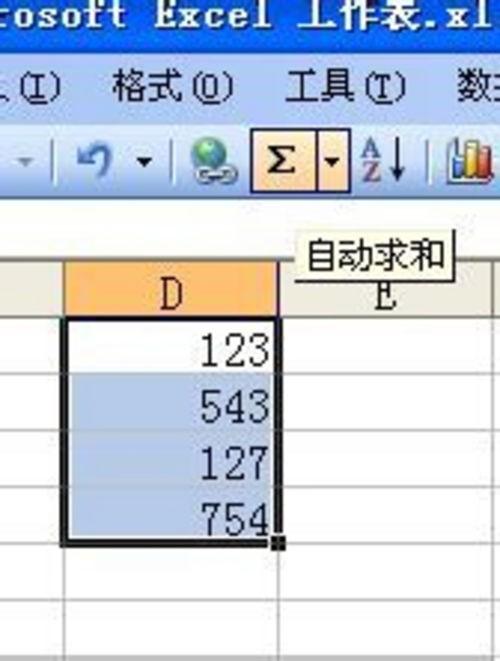
对于新手来说,Excel的求和操作似乎有些神秘,但其实非常简单。首先,我们需要知道一个最基本也是最重要的函数——SUM函数。假设你有一列数据,想要计算这些数据的总和,只需要这样做:
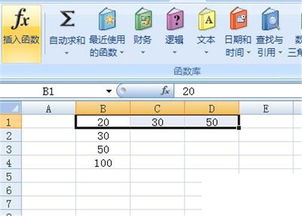
1. 选中一个空白单元格,作为存放求和结果的位置。
2. 输入“=SUM(”,这是告诉Excel,你想要执行求和操作。
3. 用鼠标拖动选择你想要求和的单元格区域,比如A1到A10,此时你会看到公式中自动填充了这些单元格的引用,变成“=SUM(A1:A10)”。
4. 按下回车键,Excel就会自动计算出你选择的区域中所有数字的总和,并显示在你选中的空白单元格中。
看吧,基础求和就是这么简单!但是,这只是Excel求和的冰山一角,接下来还有更多高级技巧等你来掌握。
二、快速求和,鼠标一点即得
如果你不需要手动输入公式,Excel还为你提供了一种更加快捷的求和方式。你只需将鼠标移到想要求和的数据列的底部(Excel会自动在底部显示该列的总和),点击右键,选择“求和”选项,Excel就会自动在下方插入一个求和公式,并计算出结果。同样,如果你想要对行进行求和,也可以将鼠标移到行的右侧,用同样的方法操作。
这种方法特别适用于快速查看某些数据的总和,而不需要额外的公式设置。但是需要注意的是,这种快速求和的结果默认是动态的,如果你更改了数据,求和结果也会相应更新。
三、条件求和,灵活应对复杂需求
在实际工作中,我们可能需要根据某些条件对数据进行求和,比如计算某一部门的销售额总和,或者计算某次考试中成绩在90分以上的学生总分。这时候,SUMIF函数和SUMIFS函数就派上了用场。
1. SUMIF函数:用于对满足单个条件的单元格进行求和。其语法为“SUMIF(range, criteria, [sum_range])”,其中range表示要应用条件的单元格区域,criteria表示确定哪些单元格将被加总的条件,sum_range表示要实际进行求和的单元格区域(如果省略,将对range中的单元格进行求和)。
比如,你有一个包含部门名称和销售额的表格,想要计算销售部门的销售额总和,可以这样做:在空白单元格中输入“=SUMIF(A:A, "销售", B:B)”,其中A列是部门名称,B列是销售额。
2. SUMIFS函数:用于对满足多个条件的单元格进行求和。其语法比SUMIF稍复杂一些,但原理相同。你可以根据实际需求设置多个条件,然后让Excel对满足这些条件的单元格进行求和。
四、自动求和,利用数据透视表
数据透视表是Excel中一个非常强大的工具,它可以帮你快速分析、整理、汇总、探索和总结大量数据。通过数据透视表,你可以轻松实现条件求和、分组求和等操作,而无需编写复杂的公式。
要创建一个数据透视表,只需选择你想要分析的数据区域,然后点击Excel中的“插入”选项卡,选择“数据透视表”。接着,你可以将你想要求和的字段拖到“值”区域,将条件字段拖到“行”或“列”区域,Excel就会自动为你计算出符合条件的总和。
五、动态求和,利用名称管理器
有时候,我们可能需要计算某个范围内不断变化的数据总和。这时候,你可以利用Excel的名称管理器来创建一个动态的名称,然后在公式中引用这个名称来实现动态求和。
首先,你需要选择一个范围(这个范围可以是固定的,也可以是动态的),然后为这个范围创建一个名称。接下来,你可以在公式中引用这个名称来进行求和。如果范围发生变化,Excel会自动更新求和结果。
这种方法的好处是,它允许你更灵活地处理数据范围的变化,而无需手动更改公式中的单元格引用。
六、快速验证求和结果
当你完成了求和操作后,为了确保结果的准确性,你可能需要进行一些验证。比如,你可以使用Excel的“计算选项”来检查是否有未计算的公式;你可以使用“定位条件”功能来快速找到所有公式单元格;你还可以使用“监视窗口”来实时监控某些单元格的值的变化。
此外,你还可以通过一些简单的数学方法来进行验证。比如,你可以手动计算几个关键数据的总和,然后与Excel的计算结果进行比较;你也可以将数据分成几个小组,分别计算总和,然后再将这些小组的总和相加,看看是否与整体的总和一致。
结语
通过以上几种方法,你应该已经掌握了Excel求和的各种高效技巧。无论是在工作、学习还是生活中,这些技巧都能帮助你更加高效、准确地处理数据。当然,Excel的功能远不止于此,它还有许多其他强大的功能和技巧等待你去探索和学习。只要你愿意投入时间和精力去研究和实践,相信你一定能够成为Excel的高手!
所以,别犹豫了,赶快打开你的Excel,开始你的求和之旅吧!你会发现,原来数据处理也可以如此简单、有趣!
- 上一篇: DNF异界地下城在哪里进入?
- 下一篇: 如何顺利逃出红绿蓝三色密室?大逃脱游戏全攻略揭秘






























